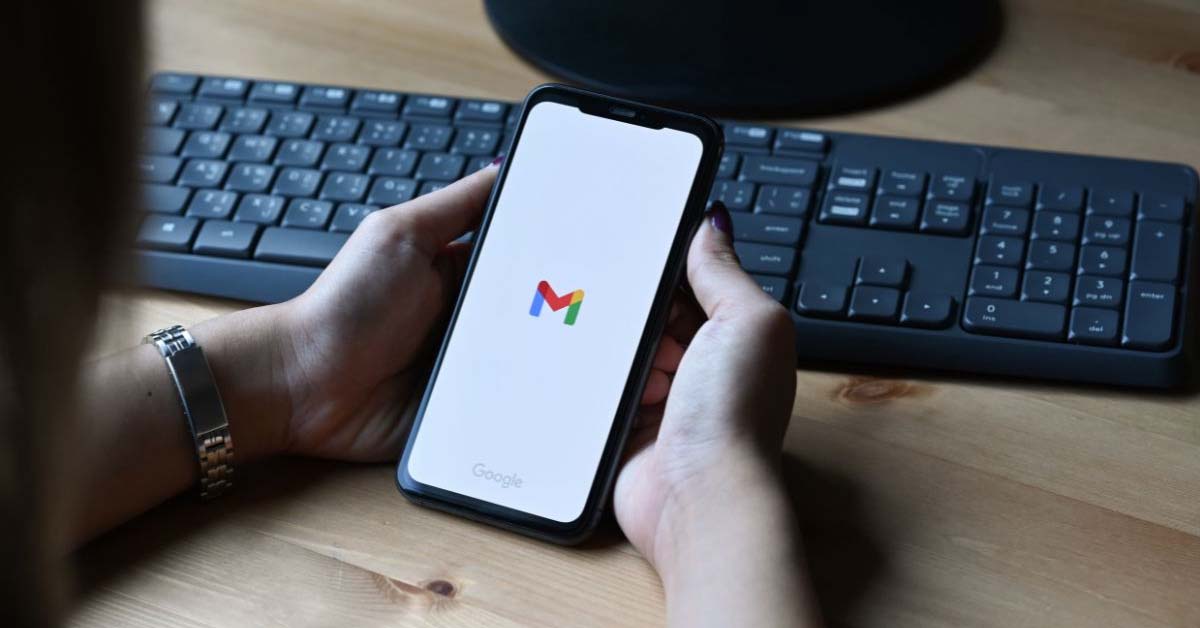Gmail là dịch vụ được phát triển bởi Google hỗ trợ gửi, nhận thư điện tử, lưu trữ thông tin, tài liệu. Với chức năng, Gmail đóng một vai trò quan trọng đối công việc, học tập, đời sống của hầu hết người dùng. Do vậy, tăng cường bảo mật và bảo vệ tài khoản là điều rất cần thiết. Trong đó, thay đổi mật khẩu là một trong những cách phổ biến. Bài viết hôm nay, Hoàng Hà Mobile sẽ chia sẻ đến bạn những cách đổi mật khẩu Gmail trên thiết bị điện thoại Android, iPhone và máy tính của bạn.
Những trường hợp cần phải đổi mật khẩu tài khoản Gmail
Là một trong những công cụ phổ biến nhất hiện nay, tài khoản Gmail là không gian riêng tư để lưu trữ thông tin, hình ảnh, tài liệu trong học tập, công việc và đời sống. Để đăng nhập vào tài khoản này cần có mật khẩu và địa chỉ email.
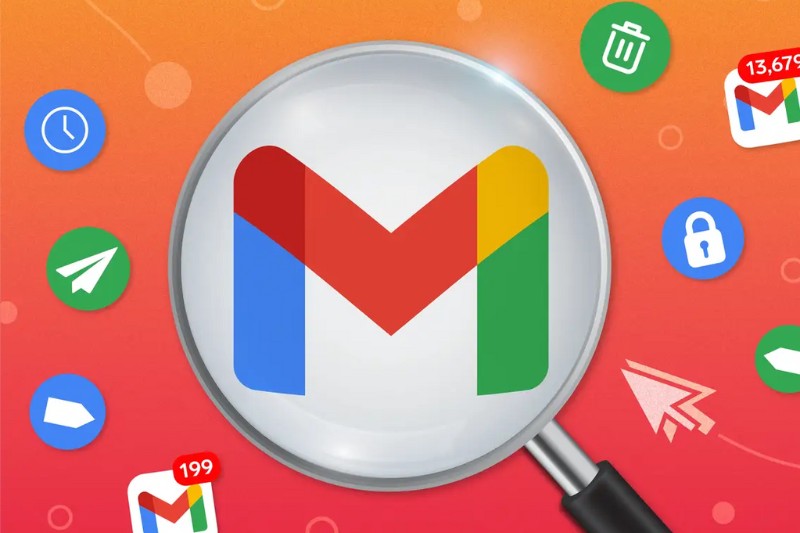
Trong một số trường hợp người dùng cần phải thay đổi mật khẩu này. Có thể kể đến như:
- Có cảnh báo đăng nhập từ thiết bị, địa chỉ lạ mà bạn không hề hay biết.
- Bạn đã chia sẻ tài khoản, mật khẩu Gmail cho người thân, bạn bè, đồng nghiệp sử dụng và truy cập để phục vụ cho nhu cầu gì đó và bây giờ bạn phải thay đổi để những người này không còn truy cập vào tài khoản của bạn.
- Tài khoản Gmail của bạn liên kết với những ứng dụng, phần mềm, nền tảng mạng xã hội và có một trong những ứng dụng, tải khoản mạng xã hội bị hack.
- Sử dụng một mật khẩu cho cả Gmail và các ứng dụng, nền tảng khác nên có nguy cơ xảy ra vấn đề bị hack toàn hệ thống khi người lạ đã hack được một tài khoản.
- Đăng nhập và lưu tài khoản Gmail trên điện thoại, máy tính ở nơi công cộng, tiệm internet, văn phòng mà quên chưa xóa lưu thông tin tài khoản, mật khẩu.
- Tăng cường khả năng bảo mật, bảo vệ toàn diện cho tài khoản vì có chứa nhiều thông tin, tài liệu cực kỳ quan trọng không thể để mất.
Tuy nhiên không phải ai cũng biết cách để đổi mật khẩu Gmail. Đừng lo, hãy tiếp tục theo dõi bài viết để xem các bước hướng dẫn đầy đủ và chi tiết nhất nhé!
Hướng dẫn cách đổi mật khẩu Gmail nhanh chóng, đơn giản
Để đổi mật khẩu cho Gmail, bạn có thể thao tác trên hầu hết các thiết bị có kết nối internet. Sau đây là hướng dẫn các bước thực hiện trên điện thoại Android, điện thoại chạy iOS, máy tính, laptop, PC:
Cách đổi mật khẩu tài khoản Gmail trên điện thoại Android
Bước 1: Mở điện thoại và truy cập vào ứng dụng Gmail của bạn. Ở giao diện chính, nhấn chọn vào biểu tượng dấu 3 gạch nằm ở góc trên cùng bên trái.
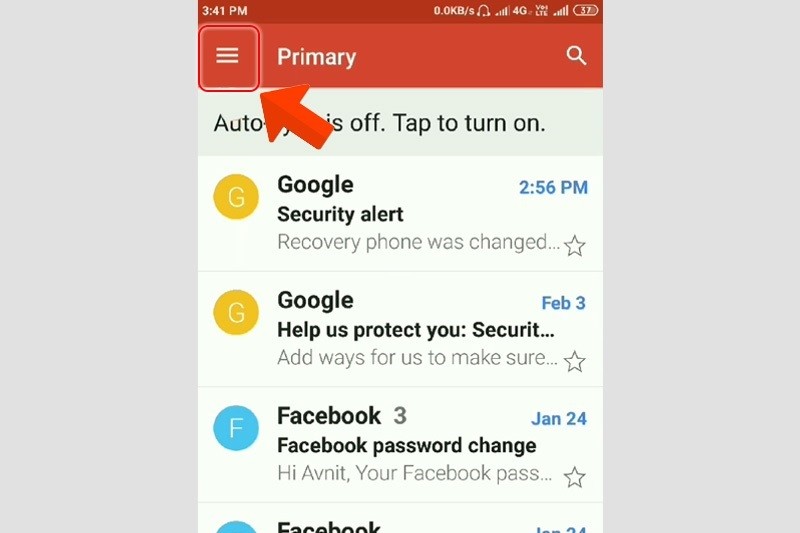
Bước 2: Tiếp đến, nhấn chọn mục Settings. Sau đó nhấn chọn vào tài khoản mà bạn muốn thay đổi mật khẩu Gmail.
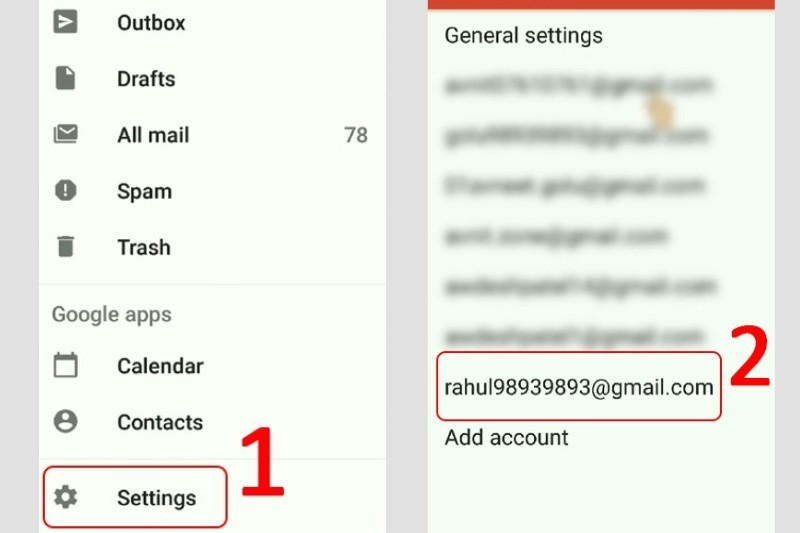
Bước 3: Lúc này, bạn nhấn chọn mục My Account. Trên thanh ngang, bạn nhấn chọn chuyên mục Security. Tiếp đến là nhấn chọn Password.
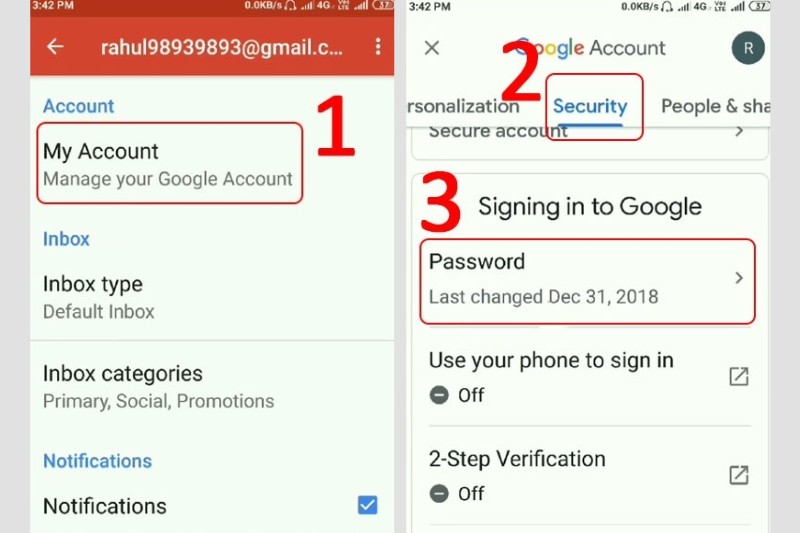
Bước 4: Tiến hành xác nhận quy trình bằng cách nhập mật khẩu Gmail cũ. Tiếp đến, nhấn chọn Next và bắt đầu nhập vào mật khẩu mới cho tài khoản Gmail của bạn. Nhập mật khẩu đó thêm một lần để xác nhận.
Bước 5: Cuối cùng nhấn nút Change Password là đã xong các bước đổi mật khẩu cho tài khoản Gmail trên điện thoại Android.
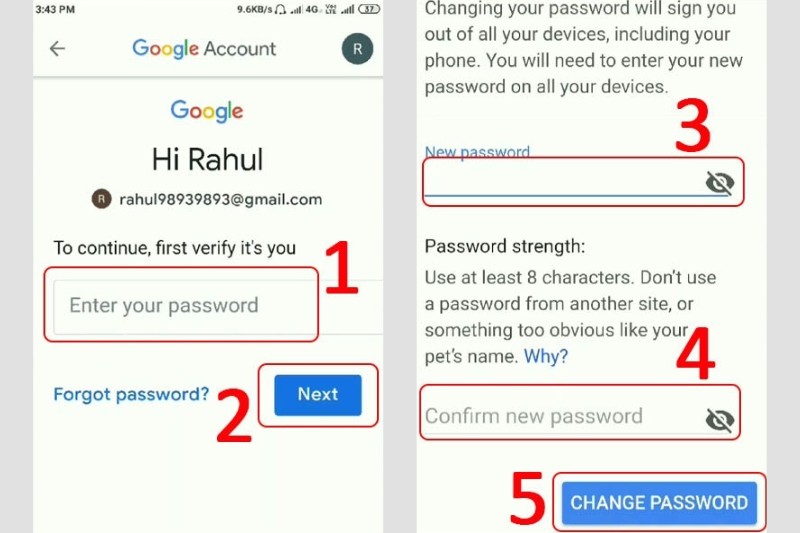
Cách đổi mật khẩu Gmail trên điện thoại iPhone
Bước 1: Tương tự bạn mở điện thoại iPhone, hoặc máy tính bảng iPad của bạn lên và truy cập vào ứng dụng Gmail. Sau đó chọn biểu tượng dấu 3 gạch nằm ở góc trên cùng bên trái.
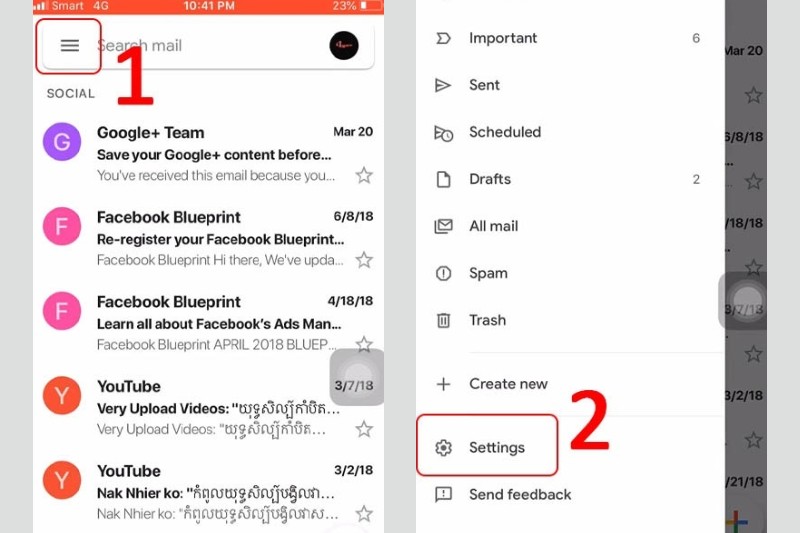
Bước 2: Tiếp đến nhấn chọn mục Settings và nhấn chọn vào tài khoản Gmail cần đổi mật khẩu mới.
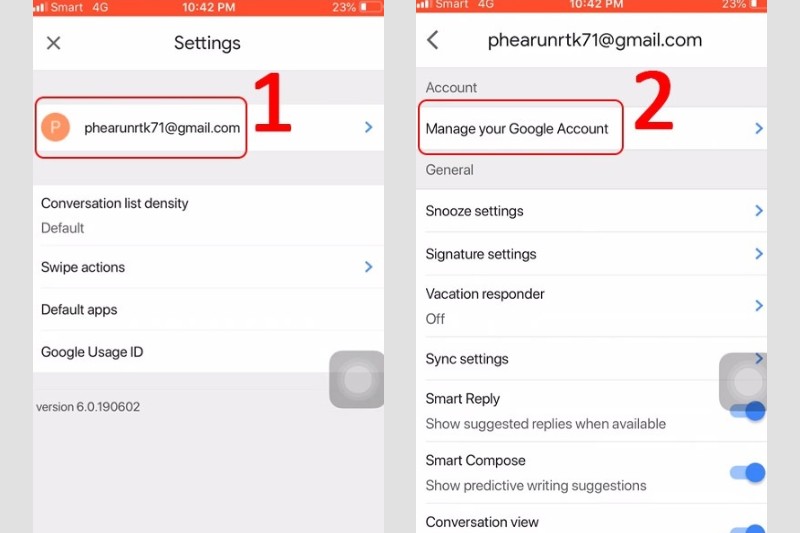
Bước 3: Nhấn chọn vào mục Manage your Google Account.
Bước 4: Tiếp theo bạn chọn mục Personal inf và nhấn chọn mục Password. Màn hình hiện lên yêu cầu xác minh danh tính, lúc này nhấn nút Yes.
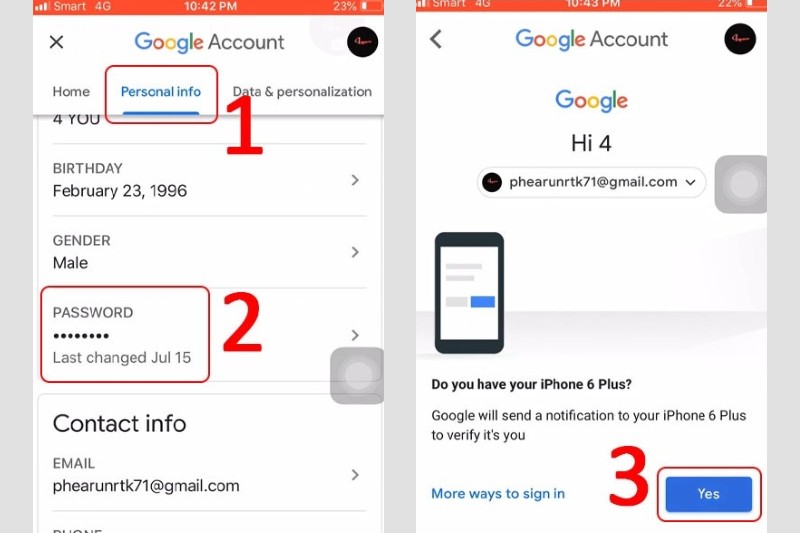
Bước 5: Màn hình hiển thị chọn lựa Yes hoặc No, để tiếp tục bạn nhấn nút Yes và tiến hành mở khóa bằng bảo mật vân tay hoặc Face ID. Tiếp đến nhập vào mật khẩu cũ của tài khoản Gmail.
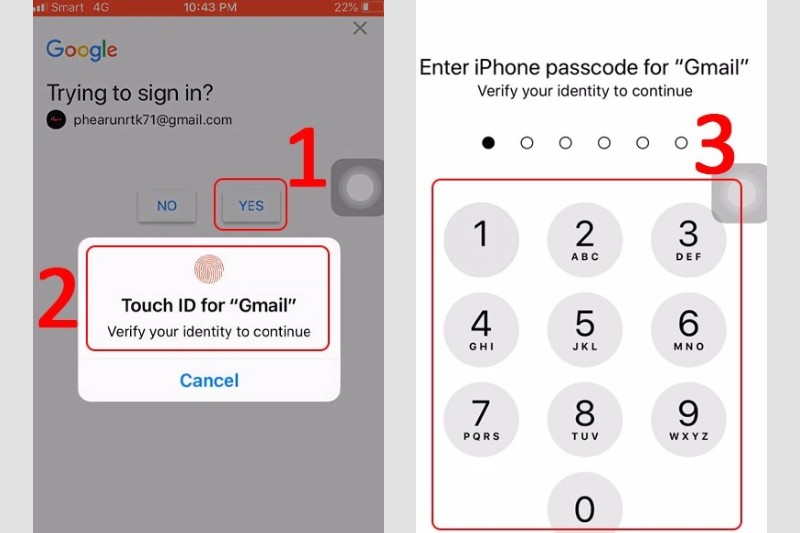
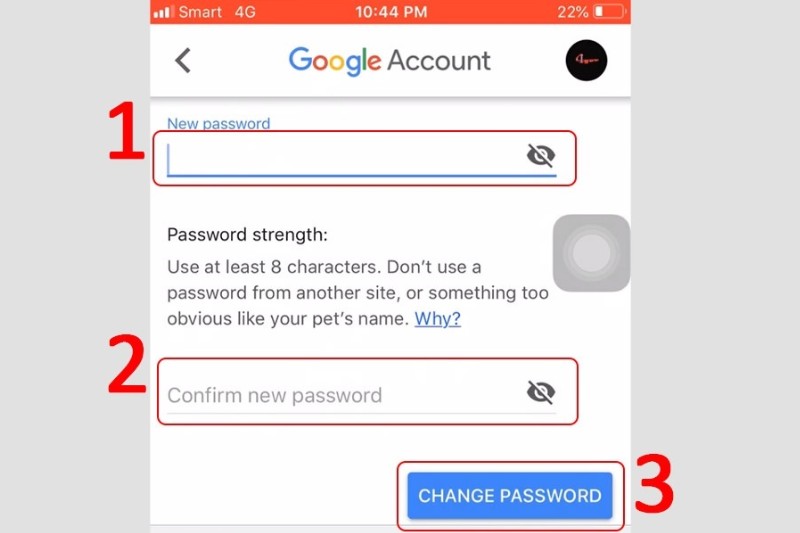
Cách đổi mật khẩu Gmail trên thiết bị máy tính
Bước 1: Mở máy tính của bạn lên và đăng nhập bằng mật khẩu cũ để vào tài khoản Google của bạn trên trình duyệt.
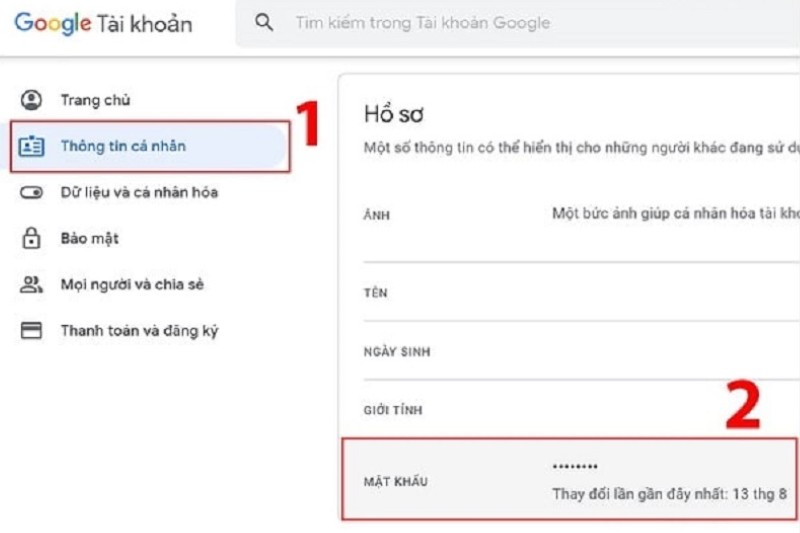
Bước 2: Tại giao diện chính Trang chủ, ở góc bên trái, bạn nhấn chọn vào mục Thông tin cá nhân. Sau đó chọn mục Mật khẩu.
Bước 3: Nhập vào mật khẩu cũ của bạn để hệ thống xác minh danh tính tài khoản của bạn.
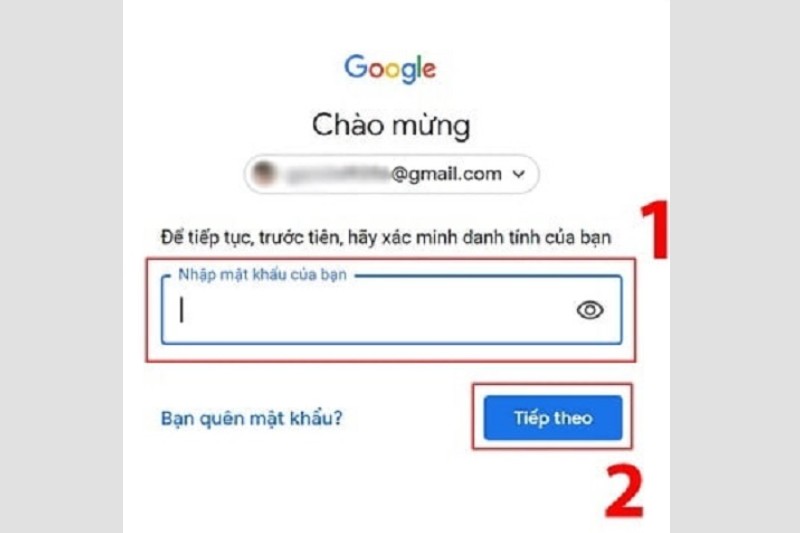
Bước 4: Hộp thoại đổi mật khẩu hiện lên. Lúc này bạn tiến hành điền mật khẩu mới muốn đổi vào ô Mật khẩu mới và nhập lại mật khẩu đó vào ô Xác nhận mật khẩu mới để xác nhận lần nữa. Cuối cùng nhấn chọn nút Change Password hay Đổi mật khẩu để hoàn tất các bước thay đổi mật khẩu trên máy tính, PC.
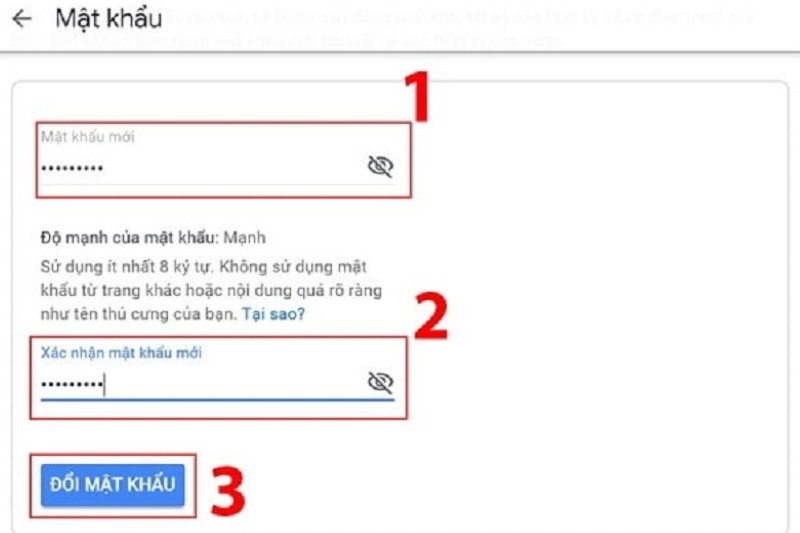
Những cách giúp bạn bảo mật hiệu quả tài khoản Gmail
Không chỉ bảo vệ bằng cách thay đổi mật khẩu Gmail thường xuyên, định kỳ, bạn hoàn toàn có thể thực hiện những cách dưới đây để tăng cường lớp bảo mật của bạn, hạn chế tổi thiểu những rủi ro:
Cài đặt bảo mật 2 lớp cho tài khoản của bạn
Tính năng bảo mật tài khoản Gmail 2 lớp là một cách mà bạn có thể sử dụng để tăng cường bảo mật cho tài khoản, tránh những xâm nhập từ người lạ. Với tính năng này, không chỉ cần tài khoản, mật khẩu để đăng nhập, người đăng nhập mới sẽ cần phải cung cấp xác nhận được gửi đến cho thiết bị đang đăng nhập tài khoản Gmail.
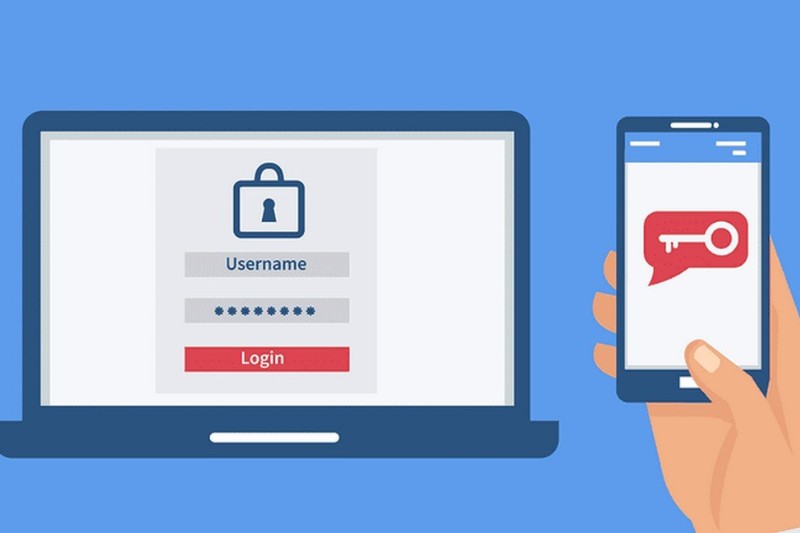
Có thể thấy, đây là một cách nhằm gia tăng hàng rào bảo vệ cho tài khoản Gmail. Do vậy, đừng ngần ngại dành ra một ít thời gian để bật tính này cho tài khoản của bạn. Bên cạnh Gmail, bảo mật 2 lớp còn có ở trên các nền tảng mạng xã hội phổ biến hiện nay như Facebook, Zalo….
Xóa bỏ những phần mềm, trình duyệt không sử dụng
Cấp quyền truy cập tài khoản Gmail cho những ứng dụng, trình duyệt, website lạ hay không thường xuyên sử dụng tiềm ẩn những rủi ro thất thoát tài nguyên, đánh cắp thông tin, hack tài khoản. Do vậy, nên hạn chế hoặc không truy cập trình duyệt lạ, không rõ ràng, không tải, cài đặt cũng như cho phép truy cập tài khoản với những ứng dụng khi không cần thiết.

Việc xóa bỏ những ứng dụng, phần mềm cũng như hạn chế duyệt những website lạ cũng hạn chế được những email rác, spam gửi đến địa chỉ gmail của bạn. Đây cũng là một biện pháp mà bạn nên thực hiện cho tài khoản của mình.
Chỉ đăng nhập tài khoản Gmail vào các phần mềm, trình duyệt, thiết bị đáng tin cậy
Bên cạnh cách đổi mật khẩu Gmail và những cách bảo vệ ở trên, không đăng nhập tài khoản Gmail trên điện thoại, máy tính của người lạ, những thiết bị ở nơi công cộng hoặc thậm chí của người thân, bạn bè, đồng nghiệp cũng giúp bạn hạn chế được rủi ro cho tài khoản của bạn. Nếu lỡ đăng nhập, hãy truy cập vào tài khoản trên thiết bị và đăng xuất khỏi trình duyệt, ứng dụng cũng như xóa ghi nhớ tài khoản trên thiết bị đó.
Cẩn thận trước những tin nhắn, thư điện tử đến từ nguồn lạ và có nội dung không tin cậy
Hiện nay xuất hiện rất nhiều tin rác được gửi đến những tài khoản của bạn, không chỉ Gmail mà còn trên Facebook, Zalo, Instagram…. Những thông tin, link dẫn đến từ địa chỉ người gửi lạ, không đáng tin cũng tìm ẩn rủi ro chứa mã độc, virus cho tài khoản Gmail và cả thiết bị của bạn.
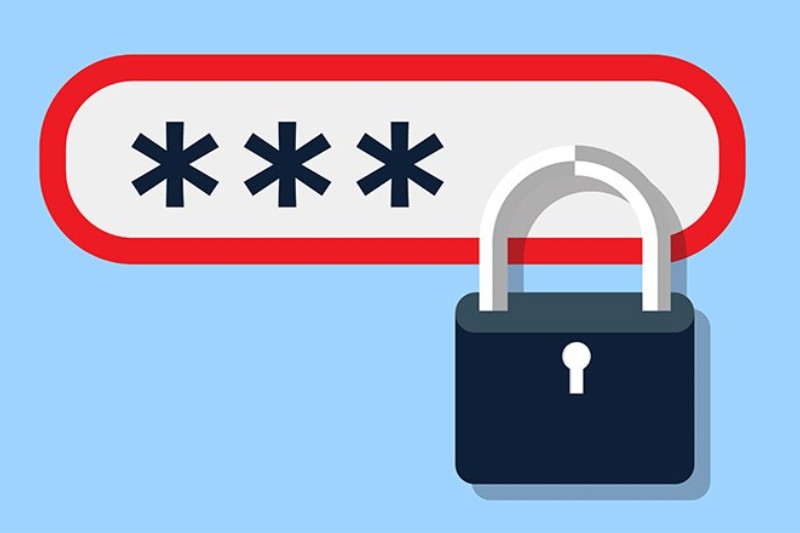
Vì vậy, hãy thật thận trọng và cảnh giác trước những tin nhắn như thế này. Cách tốt nhất là chặn tin rác đến từ tài khoản đó. Đồng thời tuyệt đối không click vào khi chưa biết đường link chứa nội dung và tệp tin gì.
Cập nhật tính năng bảo mật mới nhất của các ứng dụng, phần mềm trên thiết bị của bạn
Bên cạnh những tính năng bảo mật của thiết bị di động, máy tính, những phần mềm, trình duyệt cũng thường xuyên cập nhật những tính năng tăng cường bảo vệ cho chính nền tảng của nó. Do vậy, một cách hữu ích mà bạn có thể thực hiện để nâng cấp khả năng bảo vệ tài khoản đó chính là cập nhật phiên bản mới nhất của các phần mềm, ứng dụng, trình duyệt trên máy của bạn.

Một số thắc mắc và giải đáp về cách đổi mật khẩu Gmail
Ngoài hướng dẫn những cách đổi mật khẩu Gmail mới nhất cũng như những cách để tăng cường bảo mật, Hoàng Hà Mobile cũng sẽ giúp bạn tháo gỡ những thắc mắc xung quanh vấn đề này. Hãy cùng theo dõi tiếp chuyên mục dưới đây:
Có thể lấy lại mật khẩu Gmail trong trường hợp quên mật khẩu hay không?
Nhiều người đặt mật khẩu cho tài khoản Gmail nhưng một thời gian sau lại quên. Đây là trường hợp rất phổ biến. Đừng lo, với tính năng quên mật khẩu, bạn hoàn toàn có thể tìm lại mật khẩu và lấy lại tài khoản Gmail một cách dễ dàng.
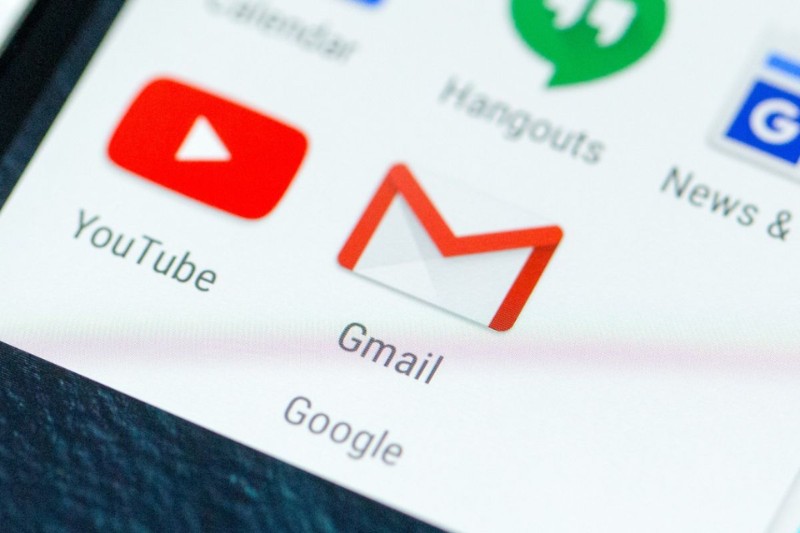
Để khôi phục mật khẩu của tài khoản Gmail, hệ thống sẽ gửi đến SMS và Gmail mã xác nhận mà bạn đã đăng ký trước đó. Khi đã xác nhận xong, việc cần làm đó chính là tiến hành đổi mật khẩu Gmail mới mà thôi.
Làm cách nào để xóa mật khẩu tài khoản Gmail đã lưu trên trình duyệt Google Chrome?
Để giảm thiểu rủi ro bị mất tài khoản, Gmail bị xâm nhập trái phép, khi đăng nhập tài khoản trên thiết bị lạ, bạn nên xóa mật khẩu đã lưu trên thiết bị đó. Với trình duyệt Google Chrome, sau đây là các bước xóa mật khẩu đã lưu dành cho bạn: Nhấn chọn mục Cài đặt → Nhấn chọn mục Tự động điền → Nhấn chọn Mật khẩu → Kéo đến tài khoản cần xóa khỏi Google Chrome → Nhấn chọn nút ba chấm ở phía bên phải → Nhấn chọn Xóa để hoàn tất.
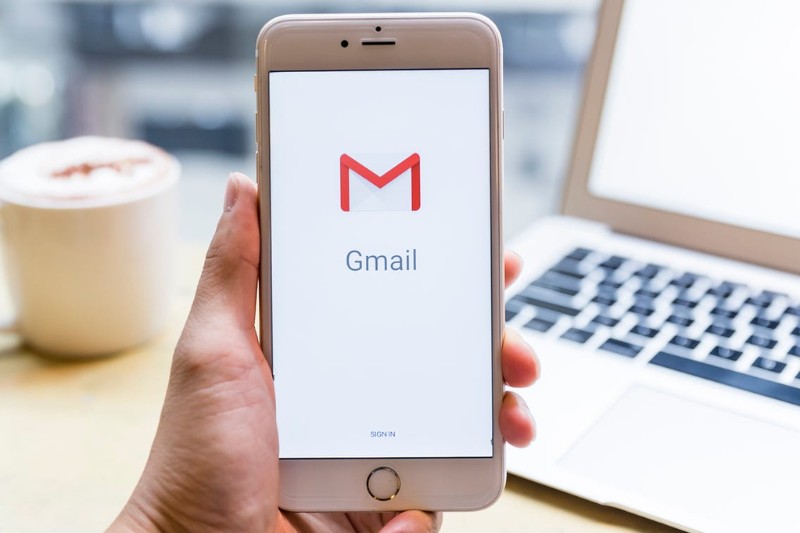
Tổng kết
Trên đây là bài viết chia sẻ đến bạn cách đổi mật khẩu Gmail trên điện thoại Android, iOS và máy tính mới nhất. Hy vọng rằng, bạn đã bỏ túi thêm một thủ thuật hữu ích cũng như có thêm những cách nhằm tăng cường bảo mật tài khoản Gmail của bạn. Nếu bạn thấy bài viết hay, đừng ngần ngại theo dõi Trang Tin Tức – Hoàng Hà Mobile để cập nhật nhanh và mới nhất những bài viết của Hoàng Hà Mobile về nhiều chủ đề hấp dẫn, thú vị hơn nữa!
Dưới đây là một số bài viết thủ thuật mà bạn có thể tham khảo trên Trang Tin Tức – Hoàng Hà Mobile: